Informations utiles
Vous pouvez redéfinir votre mot de passe via www.securex.be/fr/login > Je suis employeur > Se connecter > ‘Have you forgotten your password’? Vous obtenez alors un e-mail pour définir un nouveau mot de passe.
-
Comme employeur, vous pouvez demander un nom d’utilisateur par le biais de ce formulaire.
-
Comme partenaire-expert comptable, via ce formulaire. Ensuite, vous obtiendrez vos données de connexion personnelles par e-mail.
-
Comme indépendant, une demande de nom d’utilisateur n’est pas nécessaire, vous vous connectez sur le portail clients MySecurex par eID ou itsme®.
Contactez-nous au 078 05 90 10 ou en utilisant ce formulaire de contact et communiquez-nous votre nom et entreprise ou numéro d’entreprise.
Dans ce cas, vous pouvez vous connecter par eID ou itsme®. Naviguez à www.securex.be/fr/login > Je suis indépendant -> Se connecter. Pour cela, vous n’avez pas besoin d’identifiants distincts de Securex.
Comme indépendant, vous pouvez vous connecter avec votre eID sur le portail MySecurex. Vous avez besoin, à cette fin, de votre carte d’identité électronique (eID) et du code personnel, d’un lecteur eID et du logiciel correspondant. Le site web du gouvernement vous enseigne comment installer le logiciel pour l’eID.
Suivez les étapes suivantes pour vous connecter :
-
Cliquez sur ‘S’identifier avec un lecteur eID’
-
Connectez votre lecteur eID à votre ordinateur
-
Insérez votre eID dans le lecteur de carte
-
Cliquez sur 'Se connecter'
-
Sélectionnez un certificat dans la nouvelle fenêtre
-
Entrez le code personnel de votre carte d’identité
Comme indépendant, vous pouvez vous connecter à l’aide d’itsme® sur le portail MySecurex. A cette fin, vous avez besoin de l’application itsme® et d’un compte valable sur votre smartphone. Vous trouverez plus d’informations sur l’installation de l’application sur le site web d’itsme®.
Suivez les étapes suivantes pour vous connecter :
-
Cliquez sur ‘S’identifier avec itsme®'
-
Saisissez le numéro de GSM à l’aide duquel vous avez créé votre compte itsme® puis cliquez sur 'Envoyer’
-
Ouvrez l’application itsme® sur votre smartphone
-
En bas de l’écran, s’affiche un message. Pressez sur ‘Se connecter'
-
Un nouvel écran s’ouvre avec des informations sur les données partagées. Pressez sur 'Confirmer'
-
Entrez votre code personnel ou utilisez votre empreinte digitale.
Si vous n'avez pas d'eID ou d'itsme, vous pouvez vous connecter à MySecurex via l'authentification européenne (eIDAS) ou via une clé numérique que vous pouvez demander au SPF BOSA.
En tant que client européen étranger qui ne dispose pas encore de E-ID ou itsme, vous pouvez vous connecter à MySecurex via l'authentification européenne (eIDAS). Consultez les pays permettant l’identification avec eIDAS ci-dessous. Pour tous les autres pays, vous pouvez vous identifier avec une clé numérique.
Suivez ces étapes pour vous connecter avec eIDAS :
- Allez sur www.securex.be/fr/login > Je suis indépendant > Connexion.
- Cliquez sur « Se connecter avec un moyen d'identification électronique reconnu au niveau européen »
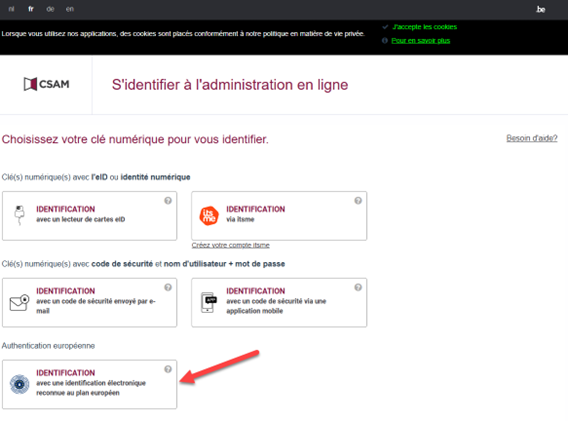.png)
- Cliquez sur le pays où la clé digitale avec laquelle vous souhaitez vous connecter a été délivrée
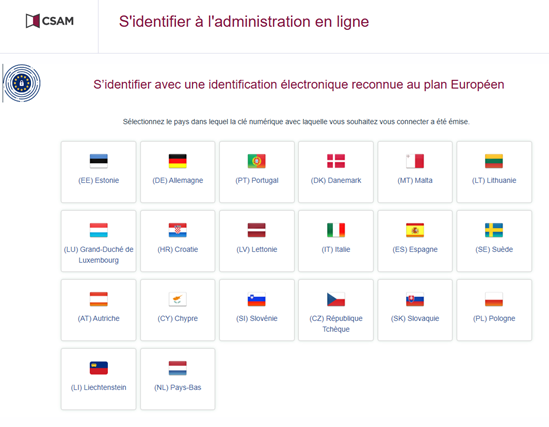
- Suivez la procédure de connexion avec votre clé digitale
Si vous disposez déjà d'un numéro BIS, vous pouvez vous connecter immédiatement à notre portail après avoir suivi les étapes ci-dessus. Si vous ne disposez pas encore d'un numéro BIS, celui-ci sera créé et envoyé par Sigidis après les vérifications d'identité nécessaires. Dès que vous l'aurez reçu, vous pourrez également vous connecter à notre portail.
Si vous souhaitez demander et activer une clé numérique pour vous connecter à MySecurex, suivez les procédures suivantes : https://bosa.belgium.be/fr/services/demande-et-activation-de-cles-numeriques
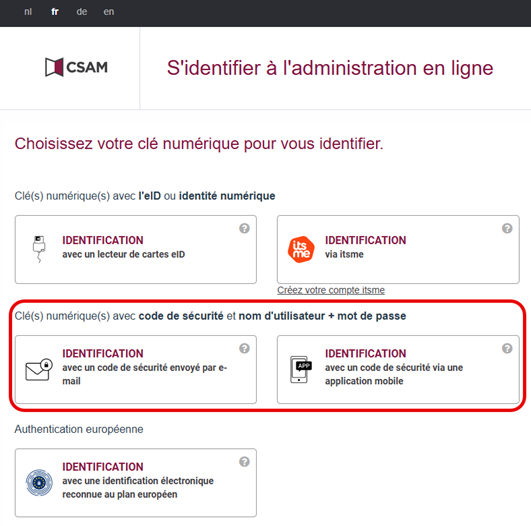
MySecurex est un portail en ligne vous permettant de gérer vos propres affaires ou de trouver une réponse à votre question, 24h/24 et 7j/7.
-
Plus sur MySecurex pour les employeurs : https://www.securex.be/fr/decouvrez-mysecurex
-
Plus sur MySecurex pour les indépendants : https://www.securex.be/fr/independants/developper-son-entreprise/mysecurex
-
Plus sur MySecurex pour les experts-comptables : https://www.securex.be/fr/experts-comptables/outils/mysecurex


